Věřte tomu nebo ne, Windows 10 nemá schopnosti přehrávání DVD přímo do něj. To se může zdát rozumné, protože mnoho počítačů nyní přichází bez jakéhokoli typu diskové jednotky, která je do nich zabudována, ale pokud máte počítač s jednotkou DVD nebo jste si vyzvedli externí jednotku DVD, budete si jisti, jak se přehrávají disky DVD Windows 10.
Existuje celá řada řešení, která vám umožní přehrávat disky DVD v systému Windows 10 a přejdeme k těm, které považujeme za nejlepší řešení pro jejich jednoduchost a pohodlí (a nedostatek přidaných nákladů).
Jak přehrávat disky DVD v systému Windows 10 s předinstalovaným softwarem
Pokud jste si zakoupili počítač s vestavěným DVD přehrávačem, kurzy jsou velmi dobré, že je dodáván s vlastním softwarem pro přehrávání disků DVD. Vzhledem k tomu, že systém Windows 8.1 a Windows 10 nemají vestavěnou podporu, výrobci počítačů, kteří přidávají přehrávače disků DVD, si téměř jistě přidají tuto podporu sami před odesláním produktu.
Takže, tady je to, co byste měli udělat:
- Krok první: Vyhledejte vestavěný software přehrávače DVD.
Pokud stále máte uživatelský manuál k počítačům, mohou být v něm uvedeny pokyny pro přehrávání disků DVD. Můžete také vyhledávat na webových stránkách výrobce, abyste zjistili, která média / přehrávací software, který nainstalovali.
Dalším možným způsobem, jak najít software, je otevřít vyhledávací lištu Windows a zadat „filmy“ nebo „DVD“ a zjistit, jaké výsledky se zobrazí. Předinstalovaný software se pravděpodobně objeví, i když není zaručen.
Můžete dokonce dostat software spustit automaticky jen tím, že DVD do počítače DVD mechaniky.
Jakmile identifikujete předinstalovaný software, měli byste snadno přehrávat disky DVD.
Jak přehrávat DVD ve Windows 10 s volným softwarem
Pokud používáte externí jednotku DVD nebo nemůžete najít žádný již nainstalovaný software pro přehrávání disků DVD v počítači s interním přehrávačem DVD, nikdy nebudete mít štěstí.
Zatímco Microsoft má placenou možnost pro přehrávání DVD ve Windows 10, můžete se dostat s velkou volbou. VLC Media Player je nejlepší volný video přehrávač pro nesčetné důvody, a to jen tak se stane, že podporuje přehrávání DVD. Zde si můžete stáhnout VLC. Můžete také vyzkoušet jakýkoli software, který byl dodán s externí jednotkou DVD, protože často přicházejí s některými.

Image Credit: VideoLAN
- Krok první: Spusťte VLC
- Krok dva: Vložte disk DVD
Přehrávání se může spustit automaticky. Pokud ano, můžete jít. Pokud tomu tak není, proveďte následující kroky:
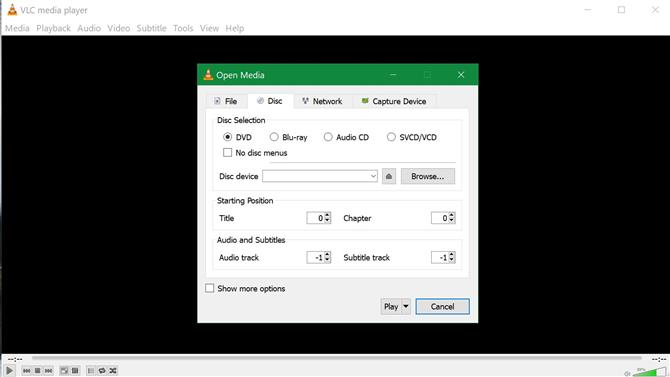
Image Credit: Ditching
- Třetí krok: Vyberte Média> Otevřít disk, nebo jako aktivní okno stiskněte Ctrl + D s VLC.
- Krok čtyři: V novém rozbalovacím menu pod položkou „Výběr disku“ vyberte možnost DVD a stiskněte tlačítko Přehrát v dolní části.
Pokud VLC neidentifikoval vaše DVD, budete možná muset ukázat, kde je disková jednotka. Můžete to provést pomocí procházení v části „Výběr disku“ v místní nabídce a výběrem jednotky DVD z počítačů z možností jednotky v levé části okna Průzkumník souborů.
Jak přehrávat disky DVD v systému Windows 10 pomocí placeného softwaru společnosti Microsoft
Stejně dobře jako VLC můžeme pochopit, zda se obáváte, že používáte software třetích stran, takže vám poskytneme pokyny k softwaru společnosti Microsoft.
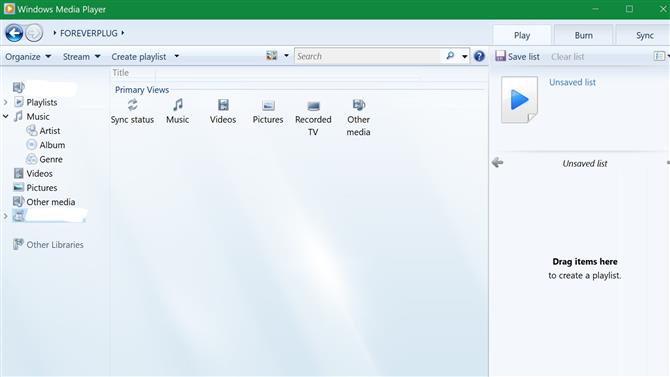
Image Credit: Ditching
- Krok první: Vyzkoušejte přehrávač.
Spusťte program Windows Media Player s vloženým diskem DVD. V navigačním menu na levé straně přehrávače Windows Media Player se může zobrazit vaše DVD. Vyberte ji a zkuste ji přehrát. Pokud byl počítač dodán s předinstalovaným dekodérem DVD, může se disk DVD přehrát. Pokud to nefunguje, vyzkoušejte další krok.
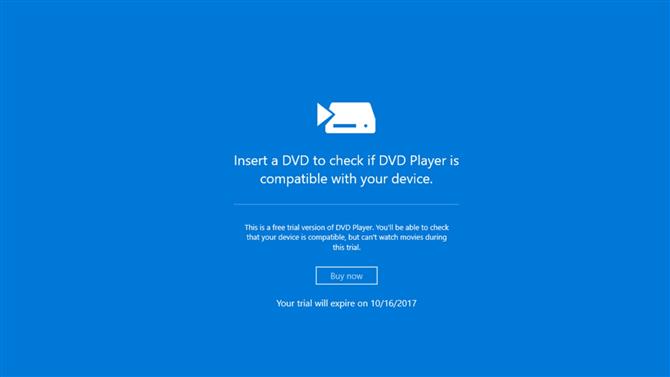
Image Credit: Microsoft
(Kreditní obrázek: Microsoft)
- Krok dva: Vyzkoušejte aplikaci Windows DVD Player.
Aplikace Windows DVD Player můžete získat zde nebo jej vyhledat v úložišti Windows. Jedná se o aplikaci ve výši 14,99 USD, ale můžete ji použít v zkušebním režimu, který vám pomůže potvrdit, že bude fungovat s jednotkou DVD.
Chcete-li stáhnout zkušební verzi, vyberte tři body vedle tlačítka Koupit a vyberte možnost Zkušební verze zdarma. Jakmile je nainstalován, spusťte jej a vložte disk DVD. Pokud aplikace zjistí, že je kompatibilní s vaším zařízením, můžete vybrat možnost Koupit nyní a získat úplnou aplikaci a použít ji k přehrávání disků DVD.
